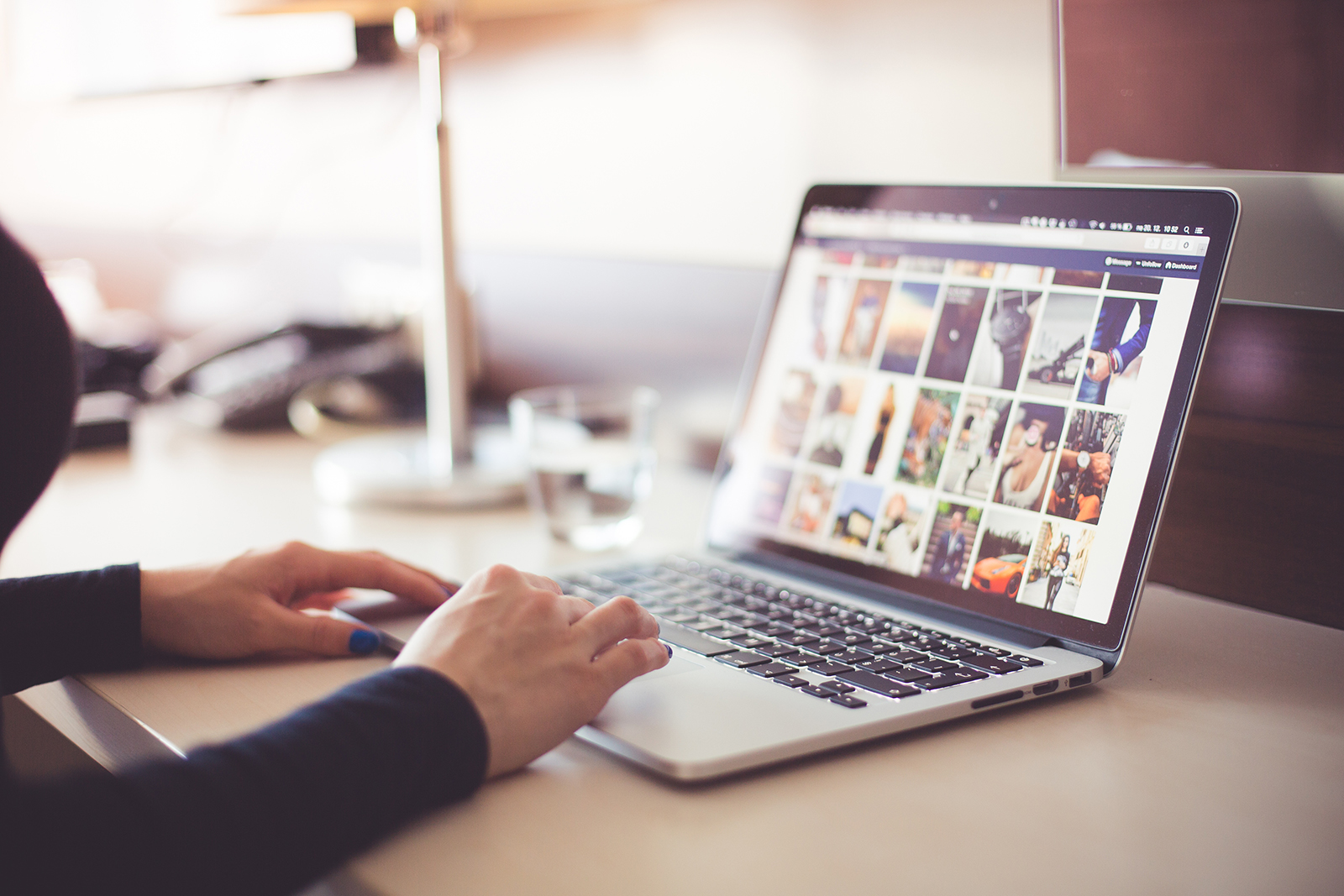Oglindirea ecranului dispozitivului dvs. Android pe un televizor sau PC vă permite să profitați la maximum de conținutul său multimedia.

În plus, screencasting-ul de pe smartphone-ul tău Samsung este foarte ușor și nu trebuie să fii priceput la tehnologie pentru a o face. Acest articol vă arată câteva dintre metodele încercate și testate, așa că nu ezitați să le încercați.
Utilizați opțiunea de vizualizare inteligentă
Galaxy S8 și S8+ vine cu o opțiune nativă pentru oglindirea ecranului pe un televizor. Cu toate acestea, trebuie să aveți un televizor inteligent (activat pentru Wi-Fi) pentru a face acest lucru. Iată ce trebuie să faci:
1. Activați oglindirea pe televizorul dvs. inteligent
Lansați meniul televizorului, găsiți opțiunea de oglindire/screencasting și porniți-o. Ar trebui să fie în Setări Display sau Network.
Notă: Pentru ca oglindirea să funcționeze, atât Galaxy S8/S8+, cât și televizorul trebuie să fie în aceeași rețea wifi.
2. Accesați Smart View
Accesați Setări rapide pe telefon cu o glisare în jos cu două degete din partea de sus a ecranului. Acum, glisați spre stânga pentru a ajunge la pictograma Smart View.

3. Apăsați pictograma Smart View
Pe ecran apare o fereastră pop-up cu toate dispozitivele disponibile. Atingeți televizorul inteligent pentru a realiza conexiunea. Dacă nu sunteți mulțumit de raportul de aspect, modificați-l în setările Smart View. Este posibil ca unele televizoare să necesite codul PIN pentru a iniția oglindirea.

Bacsis: Reglați Timeout-ul ecranului pentru a preveni oprirea ecranului telefonului. Pentru a face acest lucru, navigați la următoarele: Setări > Afișare > Timeout ecran

Oglindire prin cablu
Oglindirea de pe Galaxy S8 sau S8+ este încă posibilă dacă nu aveți un televizor inteligent. Dar aveți nevoie de un adaptor Samsung USB-C la HDMI și un cablu HDMI. Urmați următorii pași pentru a stabili conexiunea:
1. Conectați adaptorul
Conectați capătul USB-C al adaptorului la Galaxy S8/S8+ și conectați celălalt capăt la cablul HDMI. Apoi conectați cablul HDMI la intrarea HDMI a televizorului dvs.
2. Setați televizorul la intrare
Selectați intrarea televizorului dvs. la cel conectat la pasul 1. Sunteți gata când vedeți ecranul de pornire al telefonului.
Cum să oglindiți ecranul pe un computer
Screencasting-ul de pe Galaxy S8/S8+ pe un PC sau Mac este, de asemenea, foarte ușor. Veți avea nevoie doar de aplicația SideSync.
1. Descărcați și instalați aplicația
Instalați aplicația pe Galaxy S8/S8+ și pe PC/Mac. Asigurați-vă că telefonul și computerul sunt în aceeași rețea wifi. Dacă da, dispozitivele se vor împerechea automat.
2. Alegeți o acțiune
Acum puteți folosi computerul pentru a vă răsfoi telefonul, a efectua apeluri telefonice, a trimite mesaje text și altele.
Ecranul final
Este grozav că Galaxy S8/S8+ este proiectat pentru a face screencasting ușor. Dar dacă doriți să înregistrați ecranul telefonului dvs., puteți verifica unele dintre aplicațiile populare de la terțe părți.